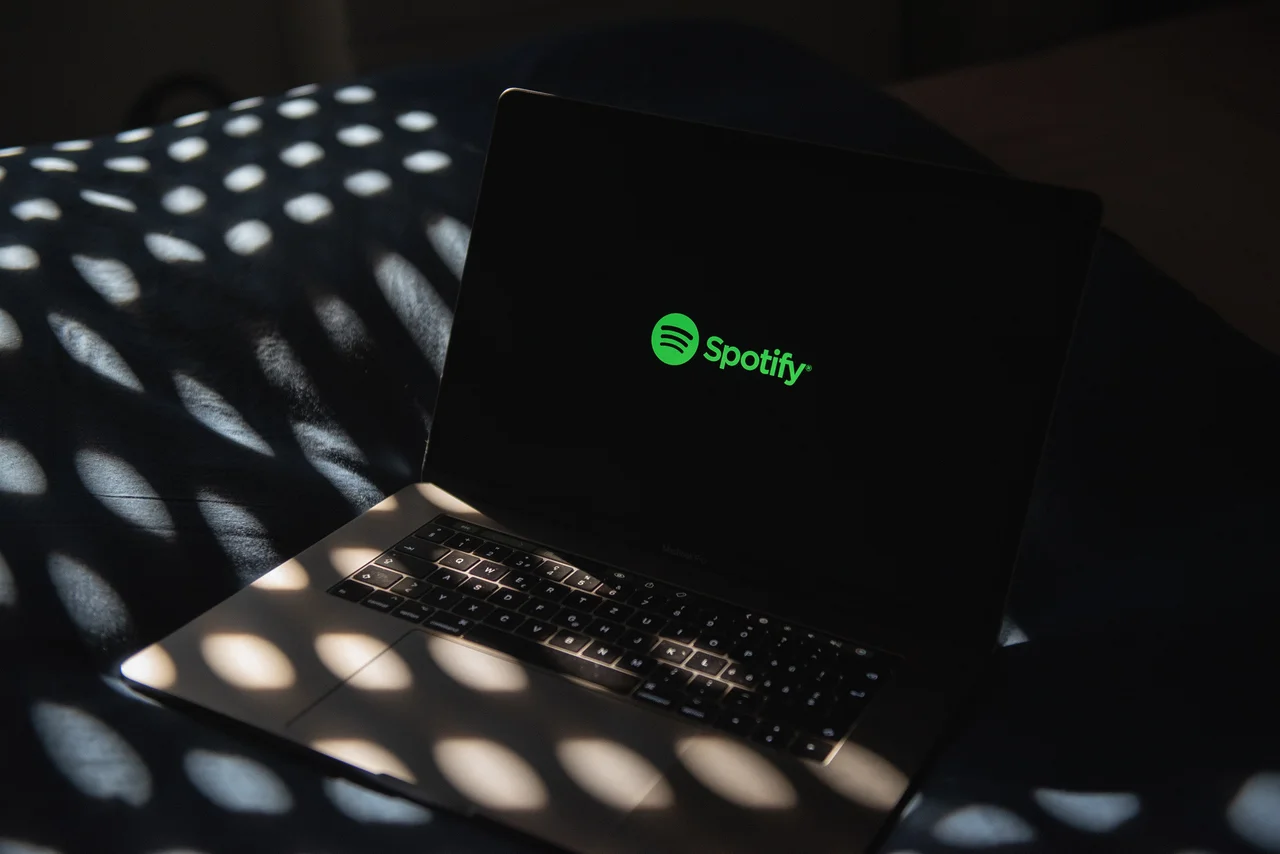
Πως θα φτιάξω ένα podcast στο Spotify;
Το Spotify δεν είναι μόνο ένα από τα μεγαλύτερα apps για αναπαραγωγή μουσικής, αλλά όσο περνάει ο καιρός γίνεται και ένα από τα top apps που οι ακροατές ψάχνουν και ακούνε podcasts.
Σε αυτό το άρθρο θα σε βοηθήσω να ακουλουθήσεις τα βήματα και να σιγουρευτείς ότι το podcast σου υπάρχει υπάρχει στο Spotify, έχοντας ακολουθήσει την διαδικασία έγκρισης.
- Γιατί να ανεβάσω το podcast μου στο Spotify;
- Τι εργαλεία χρειάζομαι για να ανεβάσω το podcast μου στο Spotify;
- 1. Δημιουργόντας το podcast μας
- 2. Ανεβάζοντας επεισόδιο
- 3. Ανεβάζοντας ηχητικό αρχείο
- 4. Χρησιμοποίησε το Spotify for Podcasters
- 5. Βρες το podcast σου στο Spotify
- Συχνές Ερωτήσεις για ανέβασμα podcast στο Spotify
- Κλείνοντας
Γιατί να ανεβάσω το podcast μου στο Spotify;
Έχει 365 εκκατομύρια μηνιαίους (!) ακροατές και αυτός ο αριθμός συνεχίζει να ανεβαίνει. Αναφέρεται πως είναι το δεύτερο app για ακριόαση podcast στην Αμερική, με το 40% των ακροατών να συνηθίζουν να το ακούν. Με ότι και να έχει σχέση το podcast σου, υπάρχουν άτομα που έχουν εγκατεστημένη την εφαρμογή στα κινητά τους.
(Πηγή)
Είναι καλή ιδέα, ως podcaster που θέλεις να ανεβάσει την ακροαματικότητά του και το podcast σου να ανακαλυφθεί, να ξοδέψεις λίγο χρόνο για να βεβαιωθείς ότι το Spotify έχει το podcast σου και ακροατές μπορούν να το βρουν εύκολα.
Τι εργαλεία χρειάζομαι για να ανεβάσω το podcast μου στο Spotify;
Δεν μπορείς να ανεβάσεις το podcast σου κατευθείαν στο Spotify.
Το Spotify είναι ένα directory, κάτι σαν τηλεφωνικός κατάλογος ας πούμε.
“Τραβάει” τον τίτλο του podcast σου, τα επεισόδια, τα ηχητικά αρχεία και άλλες πληροφορίες και τα παραθέτει στην εφαρμογή ώστε ακροατές να μπορούν να τα βρουν.
Που βρίσκει αυτές τις πληροφορίες για το podcast σου; Σε μια υπηρεσία φιλοξενίας podcast.
Οπότε ναι, χρειάζεσαι μια υπηρεσία φιλοξενίας podcast. Δεν μπορείς να ανεβάσεις τις πληροφορίες για το podcast σου κατευθείαν στο Spotify.
Υπάρχουν πολλές πλατφόρμες φιλοξενίας podcast με διάφορες λειτουργίες η καθεμία.
Σε αυτό το άρθρο θα δούμε πως μπορούμε να χρησιμοποιοήσουμε το Nightcast, μια από αυτές τις επιλογές, που έχει ότι χρειαζόμαστε για να αρχίσουμε!
1. Δημιουργόντας το podcast μας
Μπορείς να μπεις στο nightcast.net και να δημιουργήσεις έναν δωρεάν λογαριασμό βάζοντας το email σου και έναν κωδικό. Υπάρχει ένα δωρεάν plan που έχει ότι χρειάζεσαι για να ξεκινήσεις και δεν χρειάζεται να βάλεις πιστωτική κάρτα.
Αφού εγγραφείς θα λάβεις ένα email με ένα link που πρέπει να επισκευτείς για να κάνεις επιβεβαίωση τον λογαριασμό σου. Αν δεν το βρίσκεις τσέκαρε τον φάκελο με τα spam, ίσως έχει πάει εκεί.
Οκ, είσαι στο dashboard τώρα και ο λογαριασμός σου είναι έτοιμος.
Πάτα το κουμπί “New Podcast” και δώσε έναν τίτλο στο podcast σου. Μην ανησυχείς, μπορείς να τον αλλάξεις αργότερα.
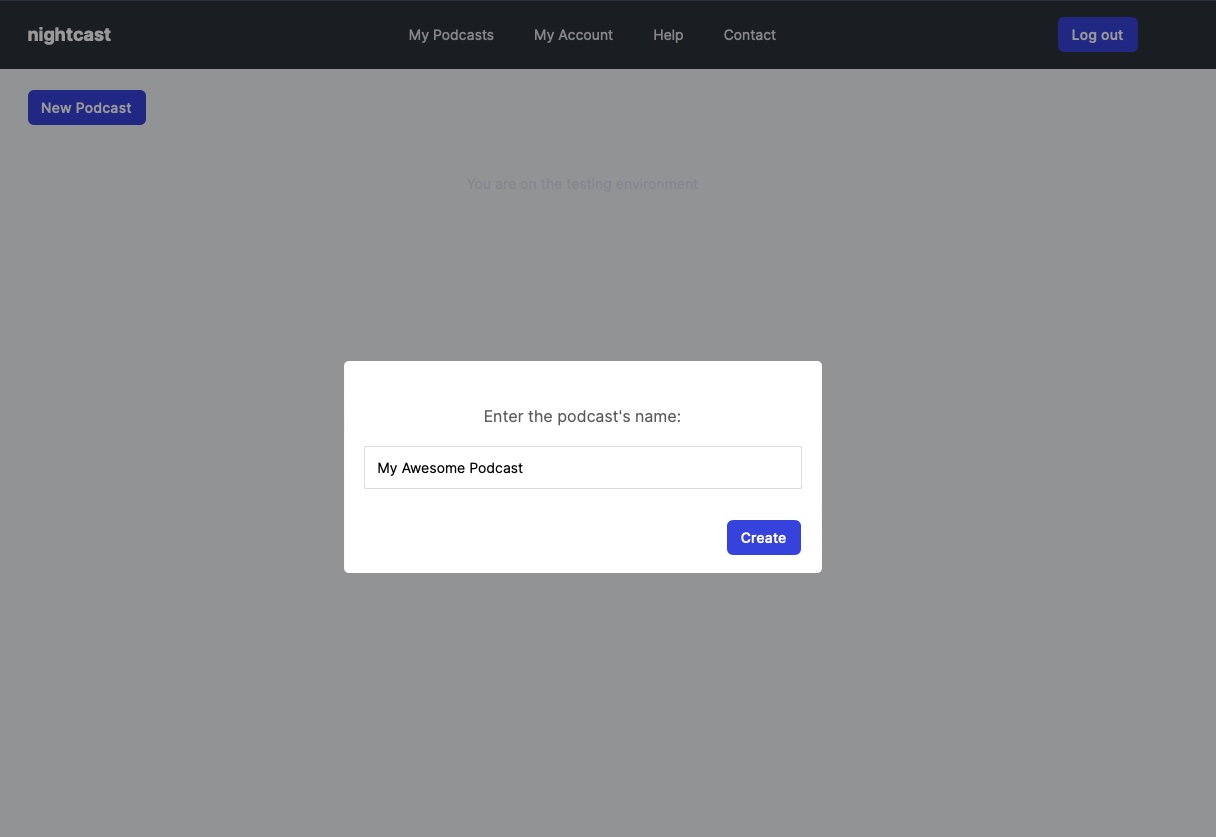
Πάτα “Edit Podcast” στο sidebar στα αριστερά και πρόσθεσε μερικές πληροφορίες για το podcast σου.
Σιγουρέψου όμως ότι έχεις βάλει σωστά το email σου χωρίς ορθογραφικά, επειδή θα χρειαστεί στο επόμενο βήμα.
Επίσης, πρέπει να ανεβάσεις φωτογραφία (cover artwork) για το podcast σου. Get creative! Βρες έμπνευση από άλλα podcasts που ακούς. Μπορείς να χρησιμοποιήσεις κάποιο εργαλείο σαν το Canva ή ότι άλλο, συμβουλές έρχονται σε επόμενο άρθρο. Πάντα μπορείς να αλλάξεις την φωτογραφία αργότερα έτσι κι αλλιώς.
Μέχρι τώρα όλα εύκολα, έτσι;
Πήγαινε πίσω στην σελίδα του podcast σου ξανά.
2. Ανεβάζοντας επεισόδιο
Ωραία, αφού έφτιαξες το podcast σου τώρα είναι ώρα να ανεβάσεις ένα επεισόδιο.
Θα το ανεβάσουμε μόνο στο Nightcast, όχι στο Spotify.
Αφού ολοκληρώσεις όλα τα βήματα έτσι θα δημιουργείς νέα επεισόδια.
Την σύνδεση με το Spotify θα την κάνεις μια φορά, μετά από αυτό τα επεισόδια που δημιουργείς στο Nightcast θα ανεβαίνουν αυτόματα.
Κάθε άλλο app που ακούς Podcasts (Google Podcasts, Apple Podcasts, Pocket Casts, …) θα ανακαλύπτει αυτόματα τα νέα επεισόδια.
Πολύ καλό ακούγεται αυτό, ε;
Μια πλατφόρμα φιλοξενίας podcast είναι σαν διαμεσολαβητής ανάμεσα σε εσένα και τις εφαρμογές ώστε να σου κάνει την ζωή ευκολότερη.
Πάτα “New Episode”, βάλε τις πληροφορίες που χρειάζονται και πάτα “Submit”.
Αν δεν ξέρεις τι να βάλεις σε κάποιο πεδίο υπάρχει ένα ερωτηματικό δίπλα του, που αν πας το ποντίκι πάνω θα δεις οδηγίες.
3. Ανεβάζοντας ηχητικό αρχείο
Ας υποθέσουμε ότι ήδη έχεις ηχογραφίσει το επεισόδιό σου σε όποια εφαρμογή σε βολεύει.
Ας μην εστιάσουμε σε αυτό, ας το αφήσουμε για άλλο άρθρο.
Κανονικά πρέπει να εξάγεις το podcast σου σε μορφή mp3 στα 128kbps μπλα μπλα μπλα αλλά ξέρεις τι;
Δεν θέλω να σε κουράσω με τεχνικές χαζομάρες.
Απλά βρες το κουμπί εξαγωγής, πάτα το και σώσε το επεισόδιό σου σε ότι να ‘ναι.
Το Nightcast θα καταλάβει αυτόματα σε τι μορφή είναι και θα το μετατρέψει στην σωστή αυτόματα, βρίσκοντας την σωστή ισσοροποία μεταξύ εμπειρίας ακρόασης και μεγέθους αρχείου, ώστε οι ακροατές σου να μπορούν να το ακούσεις ακόμα και με δεδομένα ενώ είναι στον δρόμο.
Δεν μου λείπει να μπερδεύω μερικούς πελάτες με μορφές ήχου πριν μπει αυτή η λειτουργία της αυτόματης μετατροπής.
Οκ, τώρα έχεις το επεισόδιό σου πεταμένο στην επιφάνεια εργασίας ή έχεις δημιουργήσει φακέλους και υποφακέλους για οργάνωση…
Nevermind.
Πάτα “Upload Episode” και διάλεξε το αρχείο.
Περίμενε υπομονετικά μέχρι η πράσσινη μπάρα να πάει εντελώωως προς τα δεξιά, μην βγεις από την σελίδα.
Ίσως κάνε ένα διάλλειμα. Φτιάξε έναν καφέ.
Θα ανέβει σύντομα και ένα audio player θα εμφανιστεί και θα σε αφήσει να ακούσεις το επεισόδιό σου.
Τέλεια, αυτό ακριβώς χρειάζεται να κάνεις για να ανεβάζεις νέα επεισόδια κάθε φορά.
Δεν χρειάζεται να ακουλουθείς τα επόμενα βήματα κάθε φορά.
Κάνεις αυτό που έκανες μέχρι τώρα και το Spotify ανακαλύπτει τα νέα σου επεισόδια.
4. Χρησιμοποίησε το Spotify for Podcasters
Μπες στο Spotify for Podcasters και πάτα το κουμπί Log In που θα βρεις πάνω δεξιά.
Χρησιμοποίησε το email και τον κωδικό σου από το Spotify, για να διαβάζεις αυτό το άρθρο λογικά έχεις ήδη.
Πάτα στο “Your Dashboard”, βρες τις τρεις κάθετες γραμμές πάνω αριστερά και πάτα “Add or claim your podcast”.
Θα δεις την σελίδα “Add your podcast to see stats”. Είσαι στο σωστό μέρος.
Πάτα “Get Started”.
Θα δεις ένα πεδίο να σου λέει κάτι για ένα RSS link;
Μην πανικοβληθείς.
Άφησε το παράθυρο ανοιχτό, πήγαινε στο dashboard του Nightcast, πάτα πάνω στο podcast σου, πάτα στο “Podcast Info” στην αριστερή στήλη και στο πάνω μέρος θα βρεις το “Podcast Feed” που είναι ακριβώς αυτό που πρέπει να αντιγράψεις και να βάλεις στην σελίδα του Spotify.
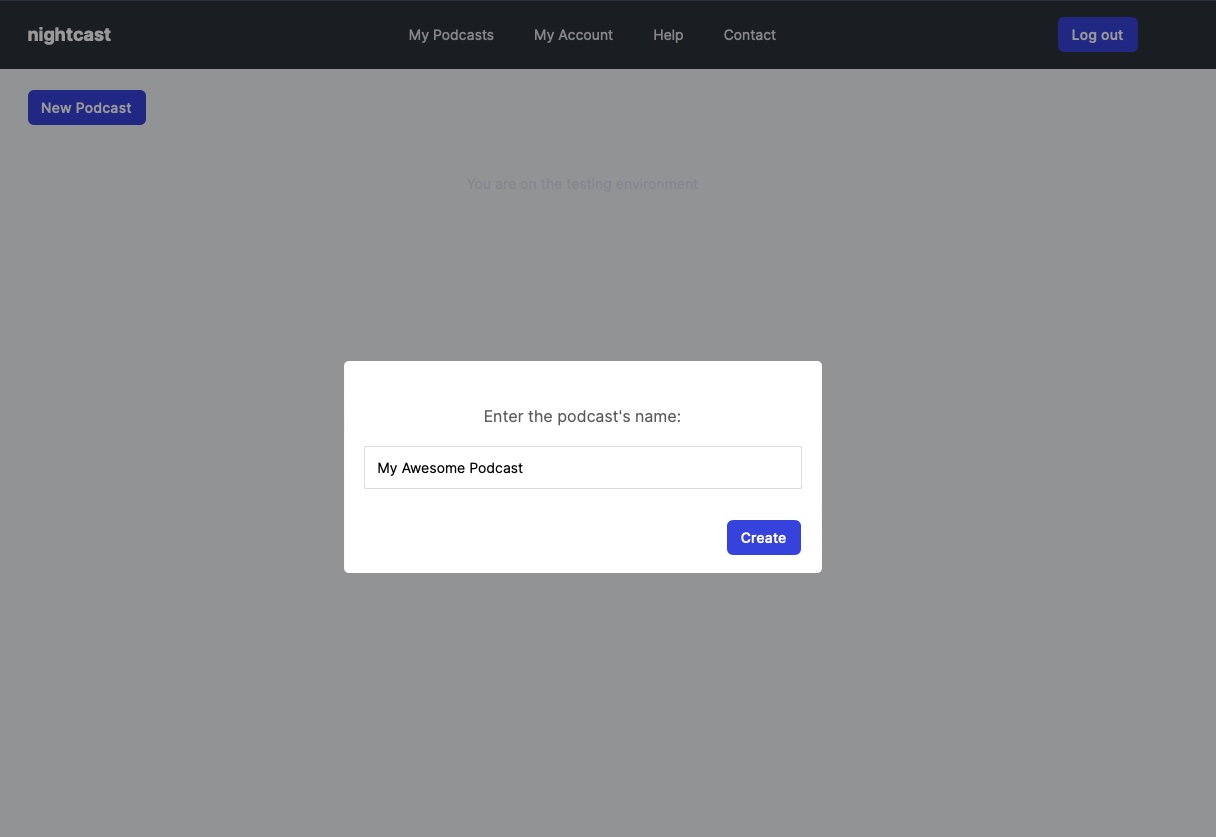
Απλά πάτα πάνω στο link και θα αντιγραφεί αυτόματα στο σημιωματάριο του πολογιστή σου.
Πήγαινε πίσω στο Spotify και επικόλλησε το link.
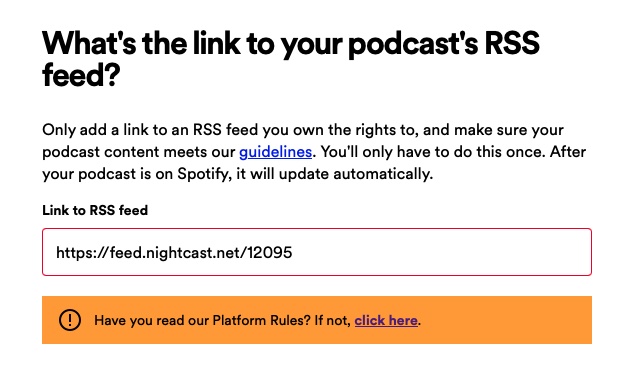
Πάτα “Next”.
Τώρα είσαι στην σελίδα “Verify that you own this podcast”.
Πάτα το κουμπί “Send code”.
Τώρα πας στην σελίδα “Check your email”.
ΑΦΗΣΕ ΤΗΝ ΣΕΛΙΔΑ ΑΝΟΙΧΤΗ!
Πήγαινε στο email σου και θα βρεις ένα νέο email από το Spotify.
Θα λέγεται “Your Spotify for Podcasters code” και θα έχει 8 αριθμούς.
Αυτούς τους αριθμούς πρέπει να βάλεις στην σελίδα του Spotify.
Πήαινε πίσω και επικόλλησε τους αριθμούς.
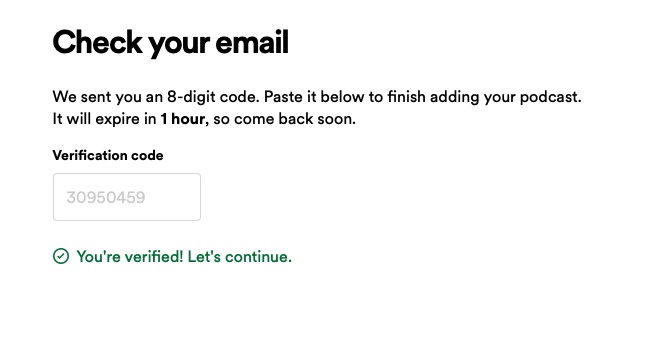
Βάλε τις πληροφορίες που σου ζητάει το Spotify εκεί.
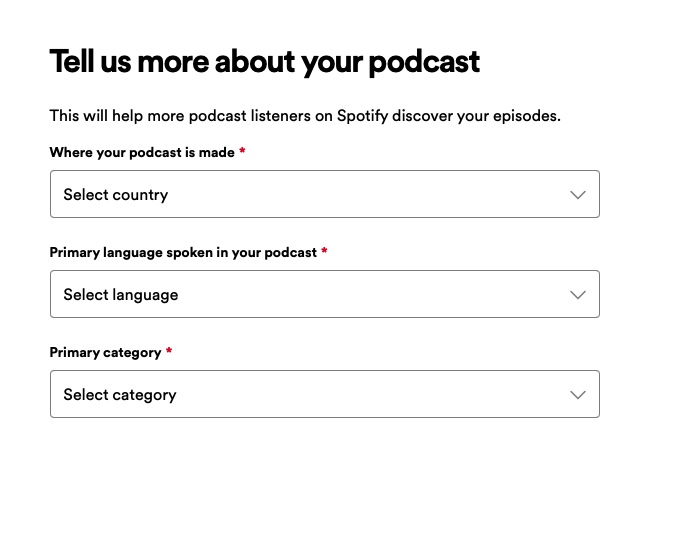
Πάτα “Next”.
Και τώρα είσαι στην σελίδα “Does everything look OK?”. Επιτέλους. Ναι Spotify, όλα δείχνουν μια χαρά.
Πάτα “Submit”.
Χιονίζει confeti, κυριολεκτικά.
You’re in!
Now that you’ve added your podcast to Spotify, you can see powerful stats, updated daily.
5. Βρες το podcast σου στο Spotify
Αυτό ήταν.
Δεν θα χρειαστεί να ακουλουθήσεις το προηγούμενο βήμα ποτέ ξανά! Ήταν one-time thing.
Από εδώ και πέρα θα φτιάχνεις επεισόδια στο dashboard, θα περιμένεις λίγο, και θα εμφανίζονται αυτόματα στην εφαρμογή του Spotify.
Οι ακροατές θα μπορούν να ανακαλήψουν το podcast σου και να κάνουν subscribe.
Τώρα είναι ώρα να ξεχάσεις όλα τα τεχνικά και να εστιάσεις στο περιεχόμενό σου.
Υπάρχουν πολλοί εκεί έξω που τους ενδιαφέρει να ακούσουν αυτά που έχεις να πεις, είναι θέμα χρόνου πριν ανακαλύψουν τα επεισόδιά σου.
Συχνές Ερωτήσεις για ανέβασμα podcast στο Spotify
Πως ανεβάζω νέα επεισόδια στο Spotify;
Αφού ολοκληρώσεις την σύνδεση με το Spotify που θα δεις παραπάνω χρειάεται μόνο να φτιάξεις καινούργιο επεισόδιο στο dashboard, να ανεβάσεις το ηχητικό αρχείο σου και να περιμένεις λίγο. Θα ανέβει αυτόματα στο Spotify σε λίγες ώρες.
Μπορώ να δω πόσοι ακούνε το podcast μου στο Spotify;
Ναι, μπορείς να δεις αναλυτικά στοιχεία στο Spotify for Podcasters όπως και πολλά περισσότερα στο dashboard του podcast σου.
Πόσο κοστίζει για να ανέβει το podcast μου στο Spotify;
Ούτε δραχμή. Είναι δωρεάν. Το Spotify δεν θα σε χρεώσει βάση των ακρωάσεων ή κάτι.
Πρέπει μόνο να πληρώσεις για υπηρεσία φιλοξενία podcast. Το Nightcast δεν θα σε χρεώσει για τα τρία πρώτα επεισόδια. That’s on us.
Θα με πληρώσει το Spotify για το podcast μου;
Το Spotify δεν σε πληρώνει για ακροάσεις.
Υπάρχουν πολλοί τρόποι να κάνεις απόσβεση στην επένδυση πάντως, όπως το να βάλεις διαφημίσεις, το Patreon, να αναγνωριστείς στον τομέα σου, κλπ… Θα το συζητήσουμε περισσότερο σε μελλοντικό άρθρο.
Πως δουλεύει ένα RSS feed;
Ειλικρινά δεν χρειάζεται να ξέρεις για να φτιάξεις ένα podcast, αλλά αν σε ενδιαφέρει μπορείς να τσεκάρεις το άρθρο “Τι είναι ένα podcast RSS feed;”.
Κλείνοντας
Οκ, αυτά ήταν όλα για σήμερα.
Εάν έχεις ερωτήσεις ή έχεις κολλήσει κάπου, μην διστάσεις να χρησιμοποιήσεις την φόρμα επικοινωνίας και θα σου απαντήσω σε λίγες ώρες.